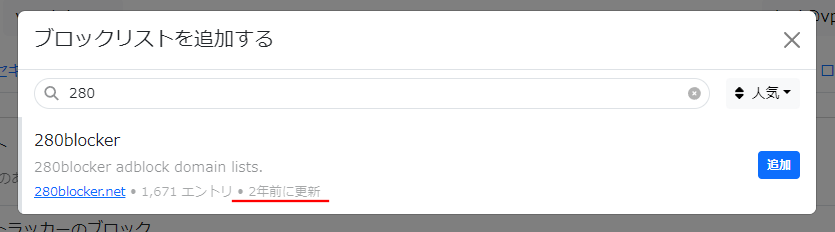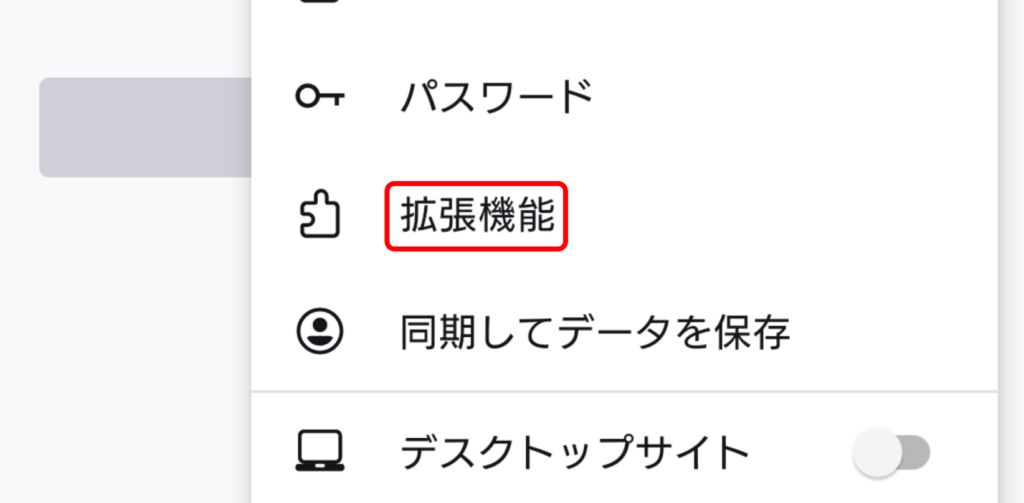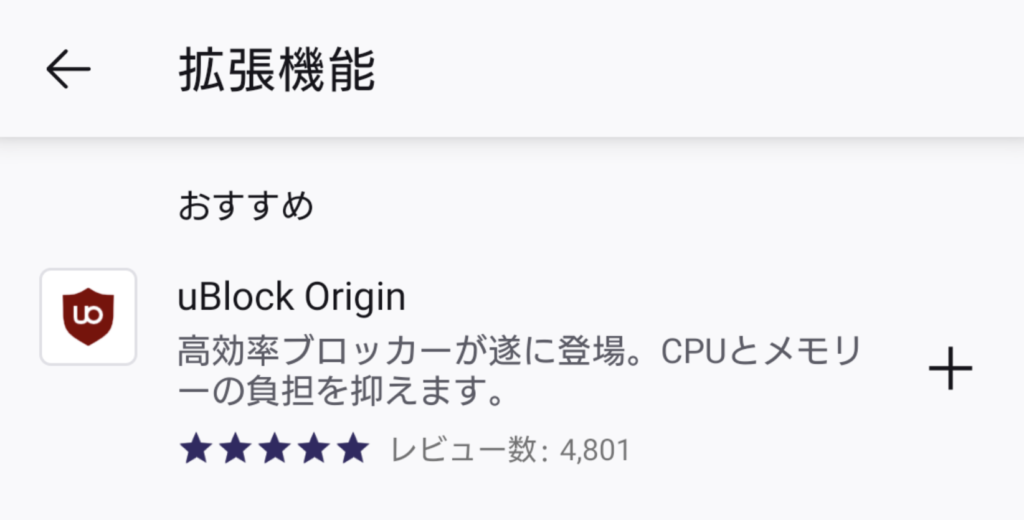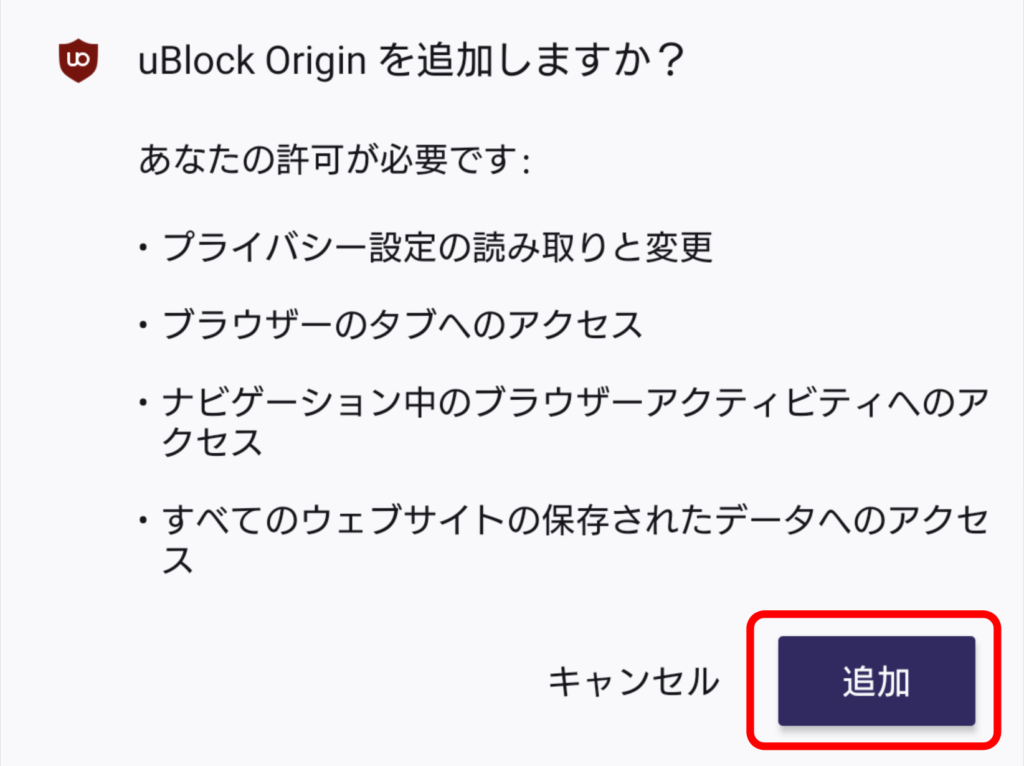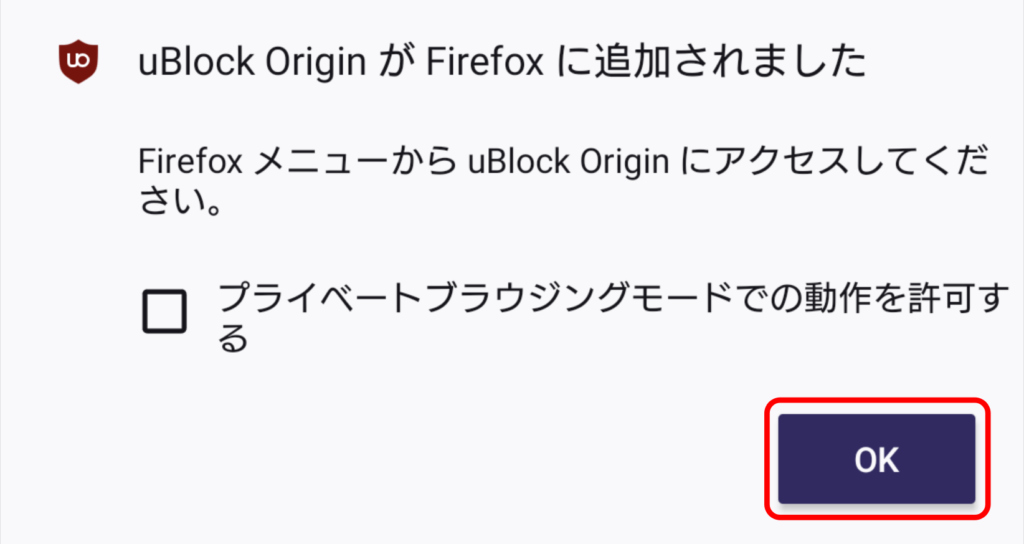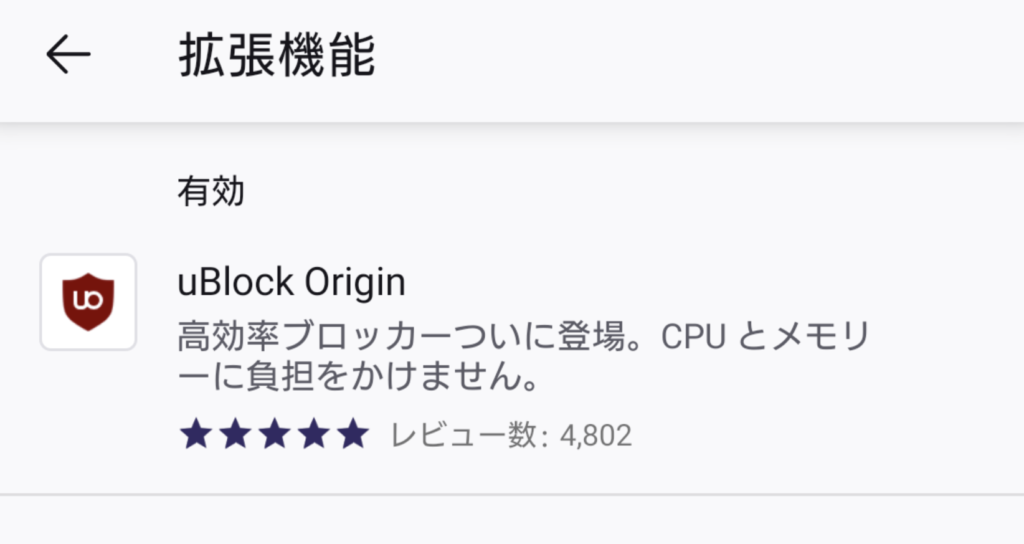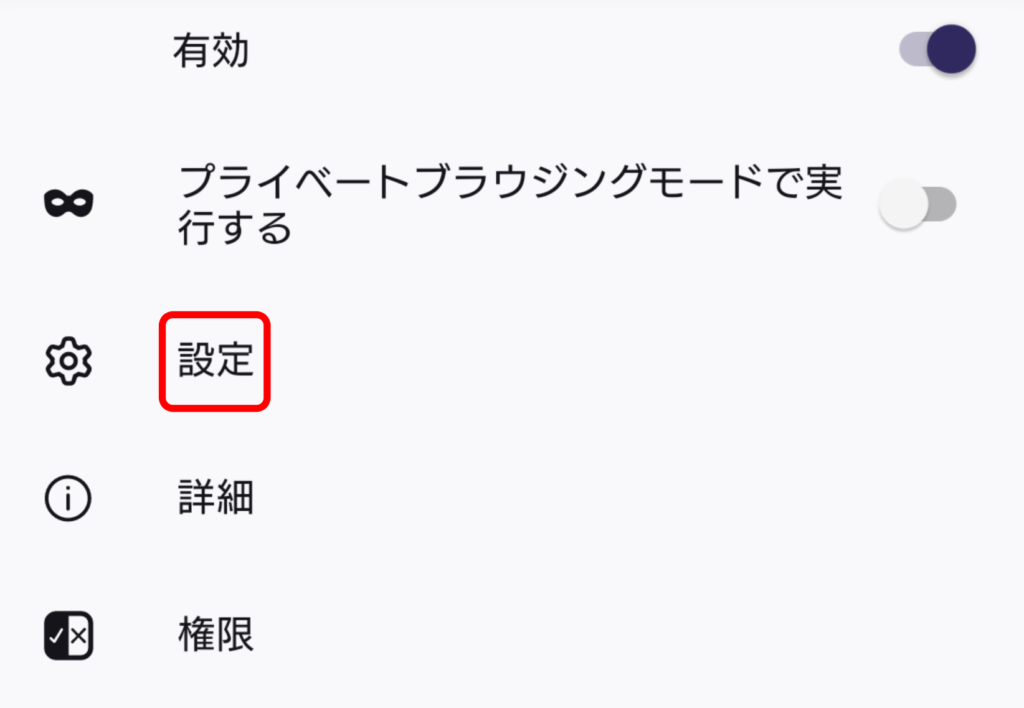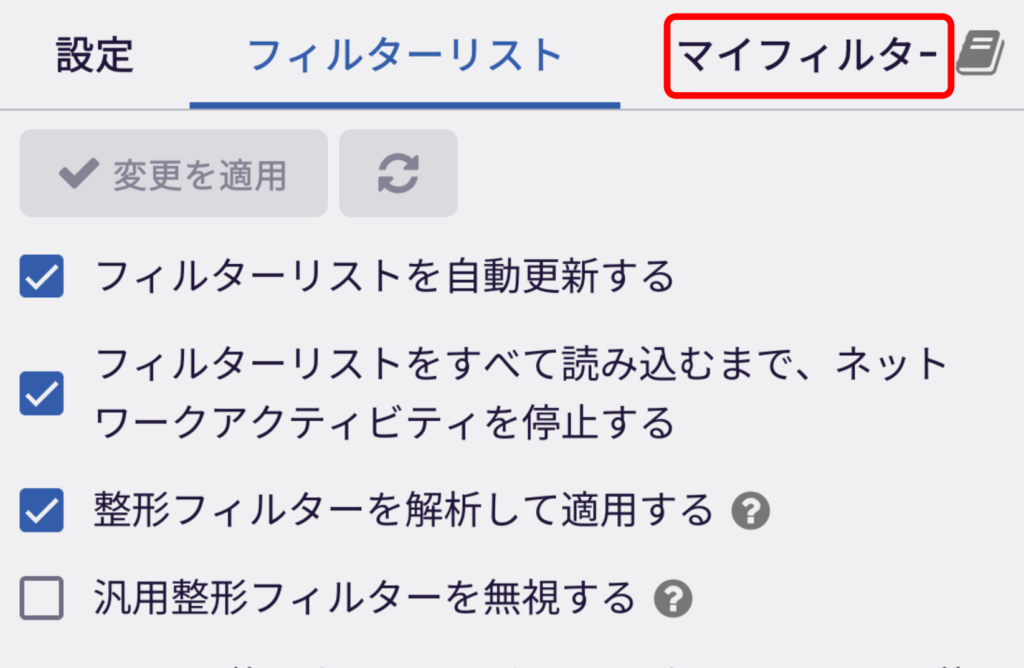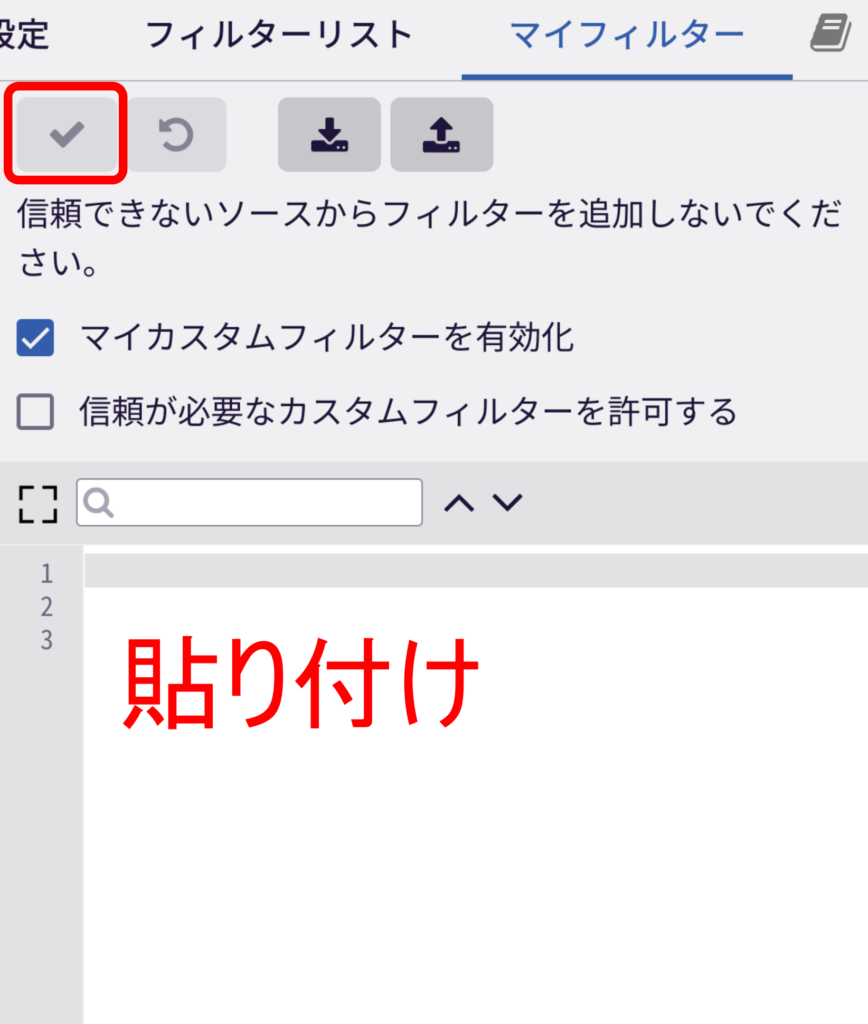280blockerは、日本人による日本人のための広告ブロッカーです。画面いっぱいの広告を一掃できる他、通信量を大幅に削減できる可能性があります。この記事では、Chromeに焦点をあてて、iOSとAndroidの場合での使い方について解説します。
280blockerとは?Chromeで使用できる?
280blockerの概要と、広告ブロックの仕組みと、iOSの仕様から、Chromeで280blockerを利用できる条件について解説します。

280blockerとは
「280blocker」とは、日本向けに特化した広告ブロッカーです。
多くの広告ブロッカーは、海外製のため、日本のウェブサイトへの対応が不十分な場合があります。280blockerは日本に特化しているので、効果的なブロックが期待できます。
基本的には、800円の買い切りサービスです。
280blockerは、元々は2ちゃんねるの書き込みから始まった個人プロジェクトです。開発者は、書き込みのレス番号から「280氏」と呼ばれていました。
280氏の体調不良により、2021年に、トビラシステムズ株式会社に運営が移されました。
280blockerはおすすめできる?
実際に使ってみたところ、予想以上に強力でびっくりしました。
正直、広告だけならば、他の広告ブロッカーとそんなに差はないと思うのですが、280blockerは広告以外の「何か邪魔だな」と思うようなものを、きれいに消し去ってくれます。
ブロックをすり抜けて表示される広告もありますが、リストは毎月更新されているので、順次対応されていっています。
日本に特化とはこういうことかと思い知りました。人気の理由も分かります。
ただし、強力すぎるがゆえに、ページがまともに表示されなかったり、アプリの動作に不具合が生じたりすることもあります。
おすすめできるかと言われれば、間違いなくおすすめできますが、広告は絶対許さないというタイプでもない限り、無料で使用できる海外製の広告ブロッカーでも十分ではないかという気もします。
広告ブロックの仕組み
一般的に、広告ブロックが発動するのに、次の3つのタイミングがあります。
280blockerの利用にはいくつかの方式があり、それによってどのタイミングでブロックされるかも異なります。
DNSリクエスト時
例えば「※※※.com」にアクセスする際、DNSサーバーに「※※※.com」のIPアドレスを問い合わせします。
DNSサーバーのブロックリストに「※※※.com」が含まれている場合は、ここで処理が中断されます。
HTTPリクエスト時
IPアドレスが分かり、Webサーバーにアクセスする際、ブラウザが持つブロックリストに含まれている場合は、ここで処理が中断されます。
レンダリング時
Webサーバーから応答があり、ブラウザで表示しようとした際に、広告と判断できる内容であれば、表示が中断されます。
iOSの広告ブロック
iOSは、WindowsやAndroidに比べて、広告ブロックの利用に制限があります。
iOSで広告ブロックを利用するには、以下の方式があります。
Safari + コンテンツブロッカー
Safariの拡張機能として、広告ブロッカーをインストールすることができます。
広告ブロッカー内蔵ブラウザ
では他のブラウザはどうかというと、iOSのブラウザはSafariと同じWebKitエンジンしか使用できなくなっているので、実質的にはSafariと変わらないのですが、拡張機能のインストールができなくなっています。
つまり、Chromeで広告ブロッカーを利用することはできません。
しかし、あらかじめ広告ブロッカーを内蔵しているブラウザであれば、そのまま利用することができます。代表的なものに、Braveがあります。
DNS型広告ブロッカー
iOS上ではSafari以外で広告ブロッカーを使用できないのですが、DNSサーバーはiOSデバイスの外にあるので、Safari以外のブラウザや、他のアプリに対しても広告ブロック機能が働きます。
VPN型広告ブロッカー
同様に、VPNサービスが広告ブロック機能を持っている場合もあります。
つまり、iOSのChromeで広告ブロックを利用しようと思ったら、DNS型かVPN型である必要があるということです。
Chromeで280blockerを使う方法
280blockerの使い方について、Chrome、Safari、Firefoxのパターンに分けてご紹介します。
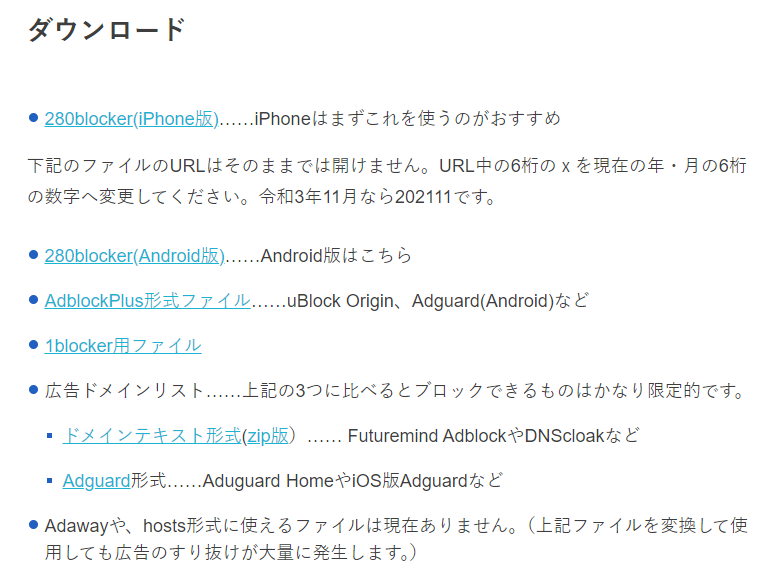
無料かつChromeで280blockerを使用することは難しい
まず、「280blockerを使用する」とは、280blockerアプリを使用するということではなく、その日本向けに特化されたリストを使用するという意味でお考えください。
有料であれば、Chromeで280blockerのリストを使用する方法はいろいろあります。
Chrome以外のブラウザ、具体的にはFirefoxであれば、無料でも280blockerのリストを使用することはできます。
しかし、無料かつChromeで利用しようとなると、かなり難しいです。iOSだとなおさらです。
方法がない訳ではないのですが、ストア以外からのアプリのインストールが必要となったり、技術力が要求されたりするので、この記事ではご紹介しません。
以下では、有料の方法と、Firefoxを使う方法をご紹介します。
280blocker公式アプリを使用する(有料)
一番簡単な方法です。ストアから、280blockerの公式アプリをインストールしましょう。
- App Store(iPhone、iPad)
- Google Play(Android)
800円の買い切りです。
ほとんどの類似サービスは、月数百円のサブスクリプションとなっているので、それと比べれば安いと言えます。
iOSであれば、いろいろ考えるよりも買ってしまった方が早いのではないかと思います。ただし、Safari限定です。
280blockerのDNSを使用する(有料)
アプリを購入した上で、DNS設定をすると、全てではありませんがSafari以外のアプリの広告もブロックできます。
Chromeの広告も消えますが、Youtube、X(Twitter)、Instagram、LINEなどの広告は消えません。
他の広告ブロッカーにリストを追加する(広告ブロッカーが有料)
280blocker以外の広告ブロッカーに、280blockerのブロックリストを追加する方法です。
280blockerのアプリは有料ですが、そのブロックリストは無料で公開されています。
次の4つの形式のファイルがダウンロードできます。
- AdblockPlus形式
- 1blocker形式
- AdGuard形式
- ドメインテキスト形式
URLが「https://280blocker.net/files/280blocker_adblock_xxxxxx.txt」のようになっているので、「xxxxxx」の部分を日付の「YYYYMM」に変更します。
例えば、今は2024年9月なので、「https://280blocker.net/files/280blocker_adblock_202409.txt」のようにしてダウンロードします。リストは毎月更新されます。
すでに他の広告ブロッカーを使用しており、日本向けのリストを強化したい場合に検討するとよいでしょう。
他のセキュアDNSにリストを追加する(DNSが有料)
同じく、広告ブロック機能を備えたDNSサービスに、上記のブロックリストを追加する方法です。
ただし私が見た限りでは、リストを一括で追加できなかったり、登録数に上限があったりと、なかなか簡単にはいかないようです。
例えばNextDNSには、280blockerのリストも事前登録されているのですが、2年前から更新されていません。そうすると個別に登録する必要があるのですが、ちょっと現実的ではないと思います。
-

ほぼ無料で全てまとめて広告ブロックできるNextDNSとは
広告ブロックはブラウザの拡張機能で設定している方もいると思いますが、DNSレベルで設定すると、そのデバイスや、ネットワーク全てを保護することができるので、簡単です。NextDNSは、ほぼ無料で使用でき ...
Firefox + uBlock Originを使用する(無料)
Androidであれば、Firefoxと拡張機能のuBlock Originを使って、280blockerのリストを無料で使用することができます。
Firefoxを起動し、メニューの「拡張機能」をタップします。
「uBlock Origin」を追加します。
「追加」をタップします。
「OK」をタップします。
「設定」-「拡張機能」から、「uBlock Origin」をタップします。
「設定」をタップします。
「マイフィルター」をタップします。
280blockerのダウンロードページを開き、AdblockPlus形式ファイルの内容をコピーします。
urlの「xxxxxx.txt」の部分を、YYYYMMの形式にします。2024年9月であれば、「202409.txt」です。
コピーした内容を貼り付け、「✓」をタップします。